VIVITEK D8300用户手册
VIVITEK D8300用户手册
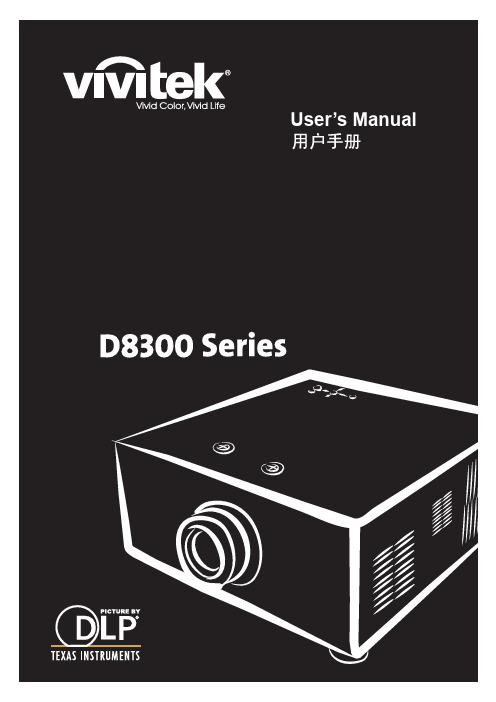
8. 防止电源线被踩踏或挤压,尤其是位于插头、插座以及电源线与设备交接处的电源线。 9. 只使用制造商指定的连接件/附件。 10. 只使用制造商指定的或随设备一起售出的推车、支架、三脚架或支撑台。如果使用推车,在移动推车/设备时应 小心,避免因翻倒而受伤。
11. 在雷雨天或长期不使用时,请拔掉设备电源。
介绍、特点和优势
Vivitek D8300采用先进技术,提供1080P画面性能,Full HD (1920 x 1080)原生分辨率,实现清晰、亮丽、逼真的图 像。D8300支持当今最高级别的分辨率,可提供优异高清图像。D8300采用精密光学器件,包括变焦、对焦和镜头移位 等控制,投射范围可达1.85:1到2.40:1。投射距离较短(1.56:1到1.86:1)时,D8300可安装选配的光学器件以满足不同的 需求。卓越的比例调整和胶片视频(3:2下拉)转换可以轻松实现。配合Vivitek先进的白平衡参数,D8300特有的逐行扫 描技术可提供最高级别的灰阶、色彩平衡及逼真图像。这款工程学精品采用离散的红外线(IR)和RS-232控制以及电源和 信号源选择控制,可实现无缝的灵活操作。
注意:此外还有2个可选镜头。 短投射范围(1.56到1.86:1)(选购) 长变焦投射(2.4到4.0)(选购)
目标用户 Vivitek编写本手册的目的是帮助安装人员和最终用户充分发挥D8300的性能。Vivitek已尽全力确保本手册
的内容在印刷时准确无误。但是,由于不断的产品改进和客户反馈,内容可能需要经常更新。您可以在线查看本手册以 及Vivitek其他产品手册的最新版本,网址是。
ISSUE ISSUE
LED STATUS LED STATUS
MENU(菜单) 按此按钮显示或隐藏OSD菜单。 SELECT(选择)、p、q、t、u 使用这些按钮选择项目或设置、调整设置或切换显示模式。 SOURCE(信号源) 按此按钮选择视频源。HDMI1 、HDMI2、RGB、COMP1 、COMP2、VIDEO或S-VIDEO。 Power(电源) 使用此按钮打开/ 关闭投影机电源。 LED STAUS(LED状态) 参见“第40 页:LED状态”。
8300 系列控制器 说明书
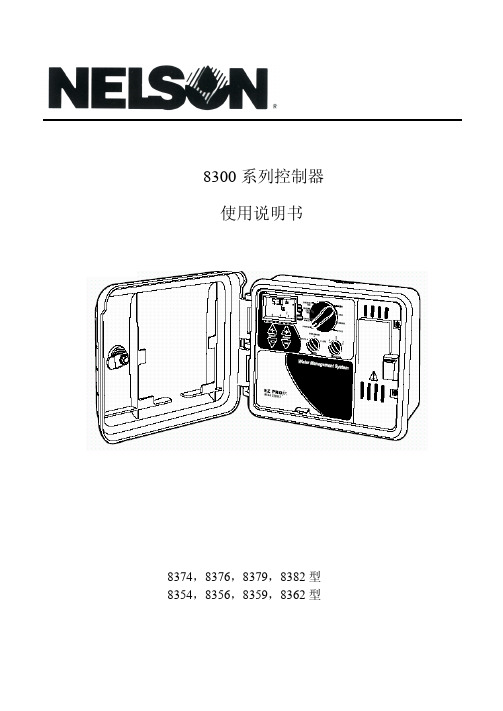
8300系列控制器使用说明书8374,8376,8379,8382型8354,8356,8359,8362型2非常感谢您选择使用尼尔森EZ Pro ™Jr.8300控制器。
EZ Pro ™Jr.8300控制器系列采用了目前最先进的电子技术,将会为您提供更加长期可靠的服务。
请仔细阅读下面的相关产品介绍,以便您能掌握EZ Pro ™Jr.8300控制器程序的编写,操作,安装以及一些相关的注意事项。
一.特点:•尼尔森独特的选择&调节编程系统•不需要交流电源或干电池,编好的程序的保存由锂电池来提供能源,程序稳定•对任何一站都可以有不同的延迟时间•三个独立的程序•每个程序有三个开始时间(一共九个)•开始时间重叠•三个灌溉日历,满足不同的需求(周制,月制,单双日)•程序有重要日设置•预留雨量传感器接口•万年历•水预算选择,减少或增加灌溉水量的1~200%•可设定每月或每年的灌水量•两个测试循环(手动测试和循环测试)•灌水时间从1分钟到1小时59分钟•聚乙烯保险保护电路安全二.安装说明EZ Pro ™Jr.8300控制器既可安装在室内,也可安装在室3外。
电源为220V 。
将EZ Pro ™Jr.8300控制器安装在与人眼睛水平的位置。
用螺丝钉将其固定在墙上。
电源配线220V 交流电源警告:连接变压器之前不要接通220V 交流电源.安装完所有的设备之后再将变压器连接到电源上.这样能防止短路事故,以免损坏控制器.电源电缆和信号电缆用普通的电缆就可以了,连接控制器和执行器的低压信号和电源电缆应当有保护措施。
拧下两个螺丝,取下变压器保护盖,将电线通过盒底的孔,连接到内置变压器的接口上(在野外,电线的绝缘温度应达到75度,并由绝缘管保护).。
安装说明适应型号8374,8376,8379,8382(见右图)拧下变压器保护盖上的两个螺丝,并取下保护盖。
将220V 交流电源连接到变压器上,同时确保黄绿相间的地线已接好。
海康威视iVMS8300V7.2.2快速操作用户手册

海康威视iVMS-8300 V7.2.2快速操作手册海康威视iVMS-8300 V7.2.2快速操作手册杭州海康威视系统技术有限公司2016.8目录第1章配置说明 (3)1.1主界面介绍 (3)1.2基础配置 (3)1.2.1组织管理 (3)1.2.2服务管理 (4)1.2.3资源管理 (7)1.2.4录像配置 (14)第2章使用说明 (19)2.1业务应用 (19)2.1.1实时监控 (19)2.1.2录像回放 (21)2.2电视墙 (25)2.2.1电视墙配置 (25)2.2.2预览上墙 (33)2.2.3回放上墙 (35)2.2.4电视墙轮巡 (36)第1章配置说明1.1主界面介绍使用平台安装时配置的用户密码登录后管理主页如下图所示。
图1-1平台主界面1.2基础配置单击主页面的,可以进入【基础配置】页面,可以对整个平台进行管理和配置,包括组织管理、用户管理、服务管理、资源管理、录像配置、报警配置、系统配置、地图配置等配置项,适合管理人员使用。
点击后默认进入【组织管理】界面。
1.2.1组织管理【组织管理】主要用于对平台的组织架构进行维护管理,平台组织以树形结构来显示,系统安装时会自动初始化主控中心,后续组织皆以主控中心为根组织建立。
【组织管理】主要功能包括【组织管理】和【自定义视图】。
新版本(共享版本)中已没有“区域”的概念,全部为组织。
图1-2 组织单元添加页面1.2.2服务管理单击【服务配置】,可进入到配置页面,可以查看已经添加的服务。
可进行服务的添加及删除操作。
第一次安装完成后系统默认会自动添加所有已安装服务到平台,无需手动安装。
部分服务,如NTP校时服务,需要手动添加到平台。
单击【添加】按钮,出现服务添加页面,填入服务及节点的详细信息,单击保存。
图1-3 添加服务页面点击添加好的服务名称,在【节点列表】里面可以继续添加其他节点。
图1-4节点信息及网域配置注意1:8300 V7.2.2的网域配置页面只为网域名称和逻辑上的配置,详细的网域IP在服务节点下配置。
XPE终端的系统管理员指导
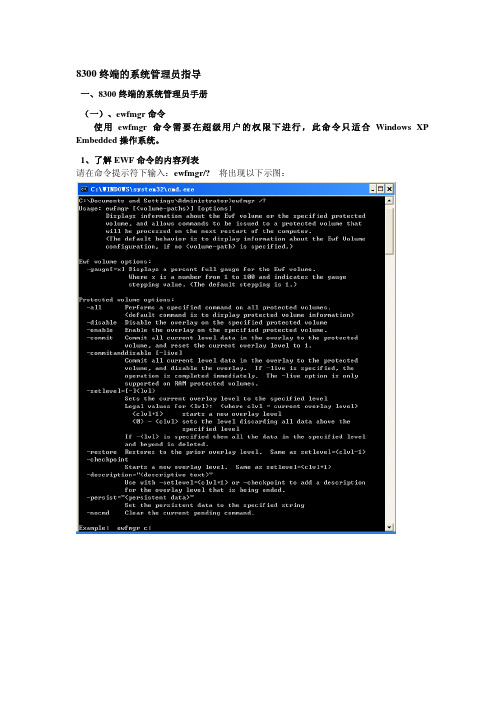
8300终端的系统管理员指导一、8300终端的系统管理员手册(一)、ewfmgr命令使用ewfmgr命令需要在超级用户的权限下进行,此命令只适合Windows XP Embedded操作系统。
1、了解EWF命令的内容列表请在命令提示符下输入:ewfmgr/? 将出现以下示图:2、查看EWF卷的配置:请在命令提示符下输入:ewfmgr 将出现以下示图:3、查看被保护卷(驱动器)的配置请在命令提示符下输入:ewfmgr volume(c:) 将出现以下示图:说明:Type:表示EWF保护类型(包括:EWF到硬盘保护---DISK,EWF到内存保护---RAM)Stste:表示EWF保护是否生效Boot Command:表示系统启动时是否有其他命令需要执行Max Levels:表示本系统最多支持的保护参数Currnet Level:表示当前EWF是在第几层4、增加一层屏蔽保护 -checkpoint请在命令提示符下输入:ewfmgr volume(c:)–checkpoint将出现以下示图:然后重新启动计算机,输入查看被保护卷(驱动器)配置的命令,将出现以下示图:5、如何恢复到上一层(或者说减掉一层) -restore请在命令提示符下输入:ewfmgr volume(c:) -restore将出现以下示图:然后重新启动计算机,输入查看被保护卷(驱动器)配置的命令,将出现以下示图:(二)、使用F8键恢复到上一层屏蔽层(或者减一层屏蔽保护层)如果系统遭受到恶性破坏,使Windouws XP Embedded系统无法正常启动进入桌面时,可以使用此方法恢复当前保护层的前一层!方法:1、计算机的COMS硬件系统检测完后,请按F8键2、然后将显示出一系列选项列表,请是哟功能上下键把光条移动到以下内容的命令上:Enhanced Write Filter Restore Mode (restores one level)然后按回车3、将出现以下字符命令:Microsoft Windows XP Embedded然后按回车4、将出现以下字符命令:Enhanced Write Filter Restore ModePlease select a volume to restore one level:multi(0)disk(0)rdisk(0)partition(1) – current level 3Start Windows NormallyUse the up ande down arrow keys to move the highlight to your choice.Press ENTER to choose.请将光标移动到以下字符内容的命令上multi(0)disk(0)rdisk(0)partition(1) – current level 3然后按回车5、将出现以下字符命令Enhanced Write Filter Restore ModePlease select a volume to restore one level:multi(0)disk(0)rdisk(0)partition(1) – current level 3This will delete all data at level 1,and set the new level to 1.Press F2 to perform the restore and restart the computerPress any other key to cancel the restore.请将光标移动到以下字符内容的命令上multi(0)disk(0)rdisk(0)partition(1) – current level 3然后请按F2键,系统等待5秒后会自动启动,重新启动后系统自动减去一层。
华三+H3C+TopView桌面视讯终端+用户手册(V1.00)
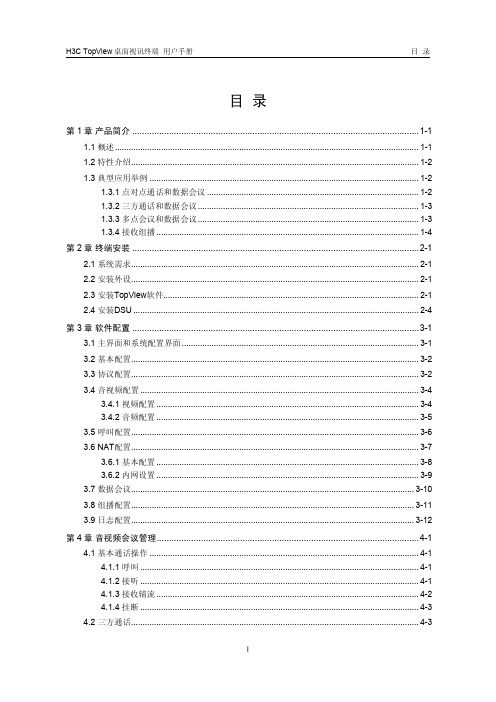
目录第1章产品简介.....................................................................................................................1-11.1 概述....................................................................................................................................1-11.2 特性介绍.............................................................................................................................1-21.3 典型应用举例.....................................................................................................................1-21.3.1 点对点通话和数据会议............................................................................................1-21.3.2 三方通话和数据会议................................................................................................1-31.3.3 多点会议和数据会议................................................................................................1-31.3.4 接收组播..................................................................................................................1-4第2章终端安装.....................................................................................................................2-12.1 系统需求.............................................................................................................................2-12.2 安装外设.............................................................................................................................2-12.3 安装TopView软件...............................................................................................................2-12.4 安装DSU............................................................................................................................2-4第3章软件配置.....................................................................................................................3-13.1 主界面和系统配置界面.......................................................................................................3-13.2 基本配置.............................................................................................................................3-23.3 协议配置.............................................................................................................................3-23.4 音视频配置.........................................................................................................................3-43.4.1 视频配置..................................................................................................................3-43.4.2 音频配置..................................................................................................................3-53.5 呼叫配置.............................................................................................................................3-63.6 NAT配置.............................................................................................................................3-73.6.1 基本配置..................................................................................................................3-83.6.2 内网设置..................................................................................................................3-93.7 数据会议...........................................................................................................................3-103.8 组播配置...........................................................................................................................3-113.9 日志配置...........................................................................................................................3-12第4章音视频会议管理...........................................................................................................4-14.1 基本通话操作.....................................................................................................................4-14.1.1 呼叫.........................................................................................................................4-14.1.2 接听.........................................................................................................................4-14.1.3 接收辅流..................................................................................................................4-24.1.4 挂断.........................................................................................................................4-34.2 三方通话.............................................................................................................................4-34.2.1 创建三方通话...........................................................................................................4-34.2.2 挂断.........................................................................................................................4-44.3 多点会议.............................................................................................................................4-54.3.1 加入会议..................................................................................................................4-54.3.2 申请发言..................................................................................................................4-54.3.3 退出会议..................................................................................................................4-64.4 录音/留言............................................................................................................................4-64.4.1 录制/停录.................................................................................................................4-64.4.2 录音文件的操作.......................................................................................................4-64.4.3 留言文件的操作.......................................................................................................4-84.5 音频调节.............................................................................................................................4-94.5.1 输出音量调节...........................................................................................................4-94.5.2 输入音量调节...........................................................................................................4-94.5.3 静音.........................................................................................................................4-94.5.4 闭音.........................................................................................................................4-94.6 视频调节...........................................................................................................................4-104.6.1 视频脱离窗口大小调整..........................................................................................4-104.6.2 三方通话远端视频切换..........................................................................................4-114.7 电话本操作.......................................................................................................................4-114.7.1 新增联系人............................................................................................................4-114.7.2 修改联系人............................................................................................................4-124.7.3 删除联系人............................................................................................................4-134.7.4 查找联系人............................................................................................................4-134.7.5 电话本导入/导出....................................................................................................4-144.8 历史记录操作...................................................................................................................4-144.8.1 查看记录................................................................................................................4-154.8.2 删除记录................................................................................................................4-154.8.3 清空记录................................................................................................................4-164.8.4 保存记录................................................................................................................4-164.9 统计信息查询...................................................................................................................4-16第5章数据会议管理..............................................................................................................5-15.1 数据会议操作界面..............................................................................................................5-15.2 非独立数据会议..................................................................................................................5-15.2.1 启动数据会议...........................................................................................................5-25.2.2 加入会议..................................................................................................................5-25.2.3 退出会议..................................................................................................................5-25.3 独立数据会议.....................................................................................................................5-25.3.1 会议模板管理...........................................................................................................5-35.3.2 召开会议的基本操作................................................................................................5-45.3.3 召开预定会议...........................................................................................................5-65.3.4 召开临时会议...........................................................................................................5-7 5.4 数据会议操作.....................................................................................................................5-75.4.1 共享操作..................................................................................................................5-75.4.2 主席权操作..............................................................................................................5-85.4.3 共享权操作..............................................................................................................5-85.4.4 控制权操作............................................................................................................5-115.4.5 即时消息................................................................................................................5-145.4.6 退出会议................................................................................................................5-15第1章产品简介1.1 概述H3C TopView桌面视讯终端(下文简称TopView)是H3C公司开发的一款运行在PC机上的视频通信软件终端。
高科展台8300说明书
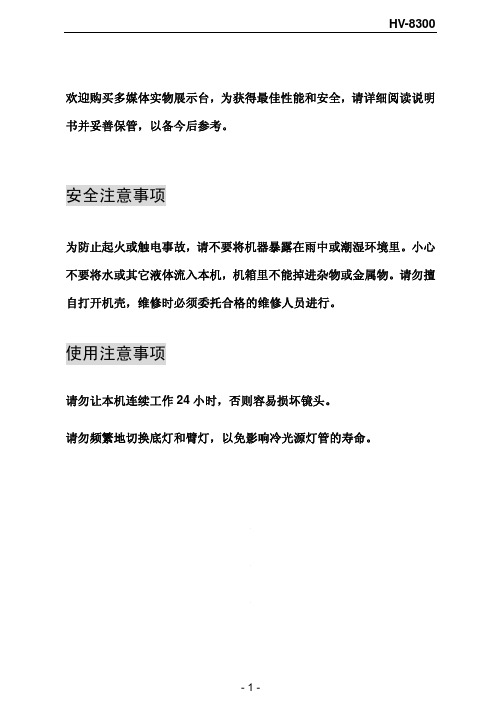
展示台控制投影操作指南
写入投影机控制码
1. 连接投影机与展示台之间的 RGB 线。
2. 连接电脑串口与展示台 RS232 接口之间的连接线(9pin-9pin 的 RS232 连接线)。 3. 打开展示台,将安装光盘放入电脑光驱后,运行 X:\展台写码软件\ setup.exe(X 指计算机的光驱盘符),按照提示安装好软件。安装完成后,
臂灯亮
臂灯熄灭
自动:自动键。按“自动”键,自动白平衡、自动聚焦的调整。
放大/缩小:放大、缩小键。按下“放大”、“缩小”键,即可缩放屏幕上 的图像。
- 11 -
遥控器操作指南
电源
1 旋转
存储
4 负片
7 文本 删除
投 影 切换 机
2 冻结
5 镜像
8 黑白
放大
设置 聚远 自动
运行
电脑 展台
缩小
音量+ 亮度+
操作指南 ............................................................ 11
控制面板操用指南 ................................... 11 遥控器操作指南 ..................................... 12 展示台控制投影操作指南 ............................. 14
HV-8300 欢迎购买多媒体实物展示台,为获得最佳性能和安全,请详细阅读说明 书并妥善保管,以备今后参考。
安全注意事项
为防止起火或触电事故,请不要将机器暴露在雨中或潮湿环境里。小心 不要将水或其它液体流入本机,机箱里不能掉进杂物或金属物。请勿擅 自打开机壳,维修时必须委托合格的维修人员进行。
新的四合一成型机组8300使用说明书
四、操纵1、结构说明示意图结构说明示意图序号说明:NO名称〔功能〕NO名称〔功能〕NO名称〔功能〕1 料斗2 传动齿轮3 传动链条4 挤塑调速电机5 气流调节阀6 吹塑运动气缸7 气动上支架8 气动下支架9 气针锁夹10 气针11 上模活动板12 真空管连接座13 凹模14 凸模15 加温发热座16 下模固定板17 触摸屏控制系统〔PLC〕18 指示灯19 急停开关20 启动开关21 炮筒固定架22 一段发热圈23 二段发热圈24 三段发热圈a、点击挤塑、吹塑的[参数调整]按钮,将进入挤、吹塑手动参数调整界面。
语音将为你提示。
第一排有[加温]、[水泵]与[溶胶]按钮,第二、三排是手动调整开关,[左、右模板]、[切断]、[模具移位]、[气针]与[充气]按钮〔这6项按钮主要用于安装模具与检测〕。
安装模具〔详情请看模具安装说明〕,安装完成以后,调整模具开、合模距离。
完成以上操作以后,点击[加温]按钮{机器将自动为你开启加温与水泵。
机床面板中间的[温控开关]【35】便显示数字,左边前3个是挤塑[温控开关],第4个是吸塑[温控开关]。
从左向右,第一个[温控开关]控制挤塑炮筒第一段【22】溶胶段的温度,温度最高。
第二个[温控开关]控制挤塑炮筒第二段【23】搅拌段的温度,稍微要高些。
第三个[温控开关]控制挤塑炮筒第三段【24】挤出段的温度。
根据挤塑材料的不同所设置的温度也就不同〔一般情况下一段温度须比二段温度高10℃—20℃,参考,PE料,溶胶段140℃,搅拌段124℃,挤出段102℃〕。
RPJCXCJ-8300 使用说明书第14页共16页3、禁止机床超出其使用X围。
4、机床以与电气装置必须经常保持清洁,枯燥,无漏电、漏水现象。
5、定期进展全面检查维修。
6、电路图。
RPJCXCJ-8300 使用说明书第16页共16页。
DSA8300-Quick-Start-User-Manual-ZH-CN_2013.01.02.11.07.19_20668_ZH
TEKTRONIX 和 TEK 是 Tektronix, Inc. 的注册商标。
PROBE 和 FrameScan 是 Tektronix, Inc. 的注册商标。
为得到本保修声明承诺的服务,客户必须在保修期到期前向 Tektronix 通报缺陷,并做出适当安排以便实施 维修。客户应负责将有缺陷的产品打包并运送到 Tektronix 指定的维修中心,同时预付运费。如果产品返回 地是 Tektronix 维修中心所在国家/地区的某地,Tektronix 将支付向客户送返产品的费用。如果产品返回地 是任何其他地点,客户将负责承担所有运费、关税、税金和其他任何费用。
本保修声明不适用于任何由于使用不当或维护保养不足所造成的缺陷、故障或损坏。Tektronix 在本保修声 明下没有义务提供以下服务:a) 修理由 Tektronix 代表以外人员对产品进行安装、修理或维护所导致的损 坏;b) 修理由于使用不当或与不兼容的设备连接造成的损坏;c) 修理由于使用非 Tektronix 提供的电源而 造成的任何损坏或故障;d) 维修已改动或者与其他产品集成的产品(如果这种改动或集成会增加维修产品的 时间或难度)。
EMC 符合性 . . . . . . . . . . . . . . . . . . . . . . . . . . . . . . . . . . . . . . . . . . . . . . . . . . . . . . . . . . . . . . . . . . . . . . . . . . . . . . . . . . . . . . . . . . . . v 安全符合性 . .
Philips DS8300 10 坦克式娱乐系统用户手册说明书
2
Safety
2
Compliance
2
Care of the environment
2
Notice
3
2 Your Docking Entertainment System 4
Introduction
4
What's in the box
4
Overview of the main unit
4
3 Get started
2 EN
Warning •• Never remove the casing of this apparatus. •• Never lubricate any part of this apparatus. •• Never place this apparatus on other electrical
Always there to help you
Register your product and get support at /welcome
Question? Contact Philips
DS8300/10
User manual
Contents
1 Important
contain a button cell battery, which is possible to be swallowed. Keep the battery out of reach of children at all times! If swallowed, the battery can cause serious injury or death. Severe internal burns can occur within two hours of ingestion. • If you suspect that a battery has been swallowed or placed inside any part of the body, seek immediate medical attention. • When you change the batteries, always keep all new and used batteries out of reach of children. Ensure that the battery compartment is completely secure after you replace the battery. • If the battery compartment cannot be completely secured, discontinue use of the product. Keep out of reach of children and contact the manufacturer.
SV8300 系统配置
目录
第一部分: 基本配置定义和编程方法
第一节: 编程模式和操作说明 ……………………………………………… 1 § 1. 按键位置和作用 § 2. 进入编程模式 (CAT MODE) § 3. 退出编程模式 § 4. 编程操作 § 5. 数据设置说明 § 6. 重要注意事项 § 7. SENSE 开关的位置和作用
-1-
CAT 数字键:
功能键
0~9, A~F A B C
G~Z, &, -
数据(十六进制码 0~F) *: 作为一个拨号数据 #: 作为一个拨号数据 C: 用 “CCC” 清除数据 不使用
§ 2.进入编程模式 (CAT MODE):
1. 在电话机空闲状态, 按:
说明
2. 按 HOLD 键。 显示“CAT MODE”。
第二节: 系统起动设置 ……………………………………………………… 5 § 1. UNIT 号 § 2. 槽位号和电路号 § 3. IP 地址分配示意图 § 4. 从初始数据开始 § 5. 基本数据设置
第三节: 分配分机板卡及定义各类电话机 …………………………………11 § 1. 定义数字电话机及板卡 § 2. 定义模拟电话机及板卡 § 3. 定义 DT700 系列 IP 电话机
-3-
§ 6.重要注意事项:
◎ 如果在系统数据设置或服务设置(如,在分机设置呼叫转移,速拨存储)后不做系 统数据备份就进行如下操作,设置的数据无效。 在下述操作前必须进行系统数据备份。 - 系统关机 - 系统复位(CPU 板 RESET) - 改变 CPU 板到 OFF LINE 状态 - 在 OFF LINE 状态下改变系统数据后,改变 CPU 板到 ON LINE 状态
- 1、下载文档前请自行甄别文档内容的完整性,平台不提供额外的编辑、内容补充、找答案等附加服务。
- 2、"仅部分预览"的文档,不可在线预览部分如存在完整性等问题,可反馈申请退款(可完整预览的文档不适用该条件!)。
- 3、如文档侵犯您的权益,请联系客服反馈,我们会尽快为您处理(人工客服工作时间:9:00-18:30)。
1 2
POWER
MENU MENU
LEC SE
POWER
HDMI1
HDMI2
RGB
COMP1
COMP2
VIDEO
USER 1
USER 2
TEMP
CONT
BRIGHT
SHARP
GAMMA
OS
NR
ON(开机) 使用此按钮开启投影机。 OFF(关机) 使用此按钮关闭投影机。 HDMI1 、HDMI2、RGB、C OMP1 、C OMP2、VIDEO 按这些按钮选择输入源。 ENTER(确定)、p、q、t、u 使用这些按钮选择项目或设置、调整设置或切换显示模式。ENTER(确 定):按此按钮选择高亮显示的菜单项目或确认更改的设置。 画面比例 选择按钮:反复按此按钮选择以下一种画面比例:• 1 6 : 9: 使用1 6:9 DVD或HDTV的原生画面比例观看节目。 MENU(菜单) 按此按钮显示或隐藏OSD菜单。 USER1 (用户1 )、USER2(用户2) 按这两个按钮可从两个记忆预设中为当前输入调出相应设置。默认情况 下,这些按钮如下分配:M1= 用户记忆1 ;M2 = 用户记忆2。不过,您 可以将每个按钮分配给您想要的任何记忆预设。 Temp 此型号不提供此功能。 C ONT(对比度) 使用t或u调整对比度值,使画面亮色区域和暗色区域之间的差异更 明显。 BRIGHT(亮度) 使用t或u调整亮度值,使画面变亮或变暗。 SHARP(清晰度) 使用t或u调整清晰度值,使色彩和物体之间的边界变清晰或变模糊。 GAMMA 调整图像的光强度(亮度),使其与信号源更相符。 OS 按此按钮选择过扫描模式 当画面比例设定为Native.Zoom,功能会失效 NR 按此按钮调整降噪级别。 PIP 此型号不提供此功能。 SWAP 此型号不提供此功能。 MP 参见“第33页:Menu Posit ion(菜单位置) 选择此功能来确定OSD菜单的位置。”。
y 选择输入源 y 选择画面比例 y 使用OSD
26
26 26 26
简介
y 关于本手册 y 介绍、特点和优势 y 部件清单
8
8 8 9
开始使用投影机 - OSD介绍
y y y y y y y OSD菜单树 OSD介绍 - MAIN(主菜单) OSD介绍 - ADVANCE(高级) OSD介绍 - SYSTEM(系统) OSD介绍 - CONTROL(控制) OSD介绍 - LANGUAGE(语言) OSD介绍 - SERVICE(服务)
版权信息
版权
此出版物(包括所有照片、插图和软件)受国际版权法律的保护,保留所有权利。未经制造商书面同意,不得复制本手 册或其中包含的任何内容。Vivitek徽标是“Vivitek Corporation”的商标。©版权所有 2012
免责
本手册中的信息如有变更,恕不另行通知。制造商不对本资料中的内容提供任何陈述或担保,明确放弃对适销性或针对 特定用途的适用性的任何隐含担保。制造商保留修订此出版物和随时更改本资料中内容的权利,且制造商无需向任何人 告知此类修订或修改。
绿色产品:
y y y y 使用无铅焊料焊接电路和电子元件等。 无铅玻璃和涂层。 用户手册和包装箱使用再生纸。 节能: 高效功率切换,在待机模式下功耗小于1W。
D8300的其他功能
y 水平和垂直镜头移位 y 梯形校正调整
8
9
DLP 投影D8300概览
8. 防止电源线被踩踏或挤压,尤其是位于插头、插座以及电源线与设备交接处的电源线。 9. 只使用制造商指定的连接件/附件。 10. 只使用制造商指定的或随设备一起售出的推车、支架、三脚架或支撑台。如果使用推车,在移动推车/设备时应 小心,避免因翻倒而受伤。
11. 在雷雨天或长期不使用时,请拔掉设备电源。
主要特点和优势
D8300具有下列主要特点和优势: y 原生分辨率: 1920 x 1080(16:9原生画面比例) y DLP系统使用高性能数字微镜器件(DMD) y 二(2)个HDMI 1.3输入支持High-bandwidth Digital Content Protection(HDCP,高带宽数字内容保护) y 支持HDTV y 对逐行扫描和隔行扫描视频输入进行出色的视频处理。
12. 所有维修工作交给有资质的维修人员。当设备因任何方式(如电源线或插头损坏、液体溅入设备或异物掉入设 备、设备暴露在雨中或湿气中、工作不正常或跌落)而损坏时,设备即需要维修。 13. +12V触发器只输出12V直流触发信号。请勿连接到任何其他电源输入或输出。否则可能对本设备造成损坏。 14. 妥善保管包装材料,以备需要时装运设备。 15. 投影机工作时,切勿直视镜头。
15
15 15 15 16 17 17
LED状态
y POWER(电源) y ISSUE(问题)
40
40 40
规格
y 光学 y 电气 y 物理
41
41 41 41
镜头移位
y 垂直镜头移位 y 水平镜头移位
18
18 18
串行接口规格
y y y y 传输规格 RS-232命令 红外线代码和按键名称 操作命令
介绍、特点和优势
Vivitek D8300采用先进技术,提供1080P画面性能,Full HD (1920 x 1080)原生分辨率,实现清晰、亮丽、逼真的图 像。D8300支持当今最高级别的分辨率,可提供优异高清图像。D8300采用精密光学器件,包括变焦、对焦和镜头移位 等控制,投射范围可达1.85:1到2.40:1。投射距离较短(1.56:1到1.86:1)时,D8300可安装选配的光学器件以满足不同的 需求。卓越的比例调整和胶片视频(3:2下拉)转换可以轻松实现。配合Vivitek先进的白平衡参数,D8300特有的逐行扫 描技术可提供最高级别的灰阶、色彩平衡及逼真图像。这款工程学精品采用离散的红外线(IR)和RS-232控制以及电源和 信号源选择控制,可实现无缝的灵活操作。
ISSUE ISSUE
LED STATUS LED STATUS
MENU(菜单) 按此按钮显示或隐藏OSD菜单。 SELECT(选择)、p、q、t、u 使用这些按钮选择项目或设置、调整设置或切换显示模式。 SOURCE(信号源) 按此按钮选择视频源。HDMI1 、HDMI2、RGB、COMP1 、COMP2、VIDEO或S-VIDEO。 Power(电源) 使用此按钮打开/ 关闭投影机电源。 LED STAUS(LED状态) 参见“第40 页:LED状态”。
关于本手册
本手册介绍如何安装和使用DLP投影机,适用于最终用户。关联信息(如插图及其说明)已尽可能放置于同一页上。这 种便于打印的格式不但方便您阅读,而且能节省纸张,有助于保护环境。建议您只打印所需的章节。
5
DLP 投影机 - 用户手册
DLP 投影机 - 用户手册
重要安全注意事项
感谢您购买此款高质量的产品!为了获得最佳性能,请仔细阅读本手册,它将指导您如何使用菜单和执行操作。 1. 3. 阅读并妥善保管这些说明。 2. 留意所有警告。 遵循所有指导说明。 4. 请勿在近水处使用本设备。请勿安装在热源旁边,如取暖器、散热器、炉子或其他产生热量的设备 (包括放大器)。
AVOID EYE CONTACT TO THE LIGHT
6
7
DLP 投影机 - 用户手册
DLP 投影机 - 用户手册
简介
关于本手册
本用户手册介绍如何安装、设置和操作D8300。在本手册中,投影机是指“D8300”。
部件清单
D8300在出厂时包括下列物品。如有任何物品缺失或损坏,请与您的经销商或Vivitek客户服务联系。 y DLP投影机 x 1 y 扳手 x 1 y 电源线 美国 x 1 中国 x 1 欧洲 x 1 y 遥控器 x1 电池 x 2 y 光盘 x 1 y 保修卡 中国 x 1 美国 x 1 欧洲 x 1 台湾 x 1 其他 x 1 y INSP. 卡 x 1 y 中国RoHS卡 x 1 y 标准投射范围(1.85到2.40:1)
旧电气和电子设备的废弃
(适用于整个欧盟及实施专门的回收计划的其他欧洲国家) 您的产品或其包装上出现的此符号表示,当您希望废弃该产品时,不应将其视作普通家庭垃 圾,而应将其交给回收电气和电子设备的相应回收点。如能确保本产品得到正确废弃,将帮助 于防止因本产品废弃不当而可能对环境和人类健康造成的不良后果。材料回收有助于保护自然 资源。此符号仅在欧盟地区有效。如果希望丢弃本产品,请联系当地官方机构或经销商,并询 问正确的废弃方法。
User’s Manual
目录
版权信息
y 版权 y 免责 y 关于本手册
开始使用投影机 - 调整
5
5 5 5 y y y y y 连接到交流电源 打开电源 更改OSD语言 调整画面方向 镜头调整
23
23 23 24 24 25
重要安全注意事项
y 旧电气和电子设备的废弃 y 重要回收说明:
6
7 7
开始使用投影机 - 操作
27
27 28 30 33 34 35 36
控制和功能
y y y y y D8300概览 I/O面板 键盘 安装遥控器电池 遥控信号的有效接收范围
10
10 11 12 14 14
更换灯泡
y 更换投影机灯泡
38
38
安装注意事项
y y y y y y 环境光线 投射距离 安装方式 在排气口周围留出至少50cm空间 请勿使投影机倾斜15度以上 其他注意事项
重要回收说明:
5. 只用干布进行清洁。 6. 请勿阻塞任何通风口。按照制造商的指导说明进行安装。 7. 请勿破坏极性或接地插头的安全保护作用。极性插头有一宽一窄两个插片。接地插头有两个插片和一个接地插 片。宽插片或接地插片专为安全性而提供。如果提供的插头与插座不匹配,请联系电工更换旧式插座。 本产品的灯泡中含有汞。本产品中可能包含其它电子废弃物,如果废弃不当,可能会造成危 险。回收或废弃时应遵守当地、州/省或联邦法律。有关更多信息,请联系美国电子工业联盟, 网址是。有关灯泡的特定废弃信息,请访问。
